几何画板绘制月牙形的操作方法
时间:2022-10-26 19:43
亲们想知道几何画板如何绘制月牙形的操作吗?下面就是小编整理的几何画板绘制月牙形的操作方法,赶紧来看看吧,希望能帮助到大家哦!
几何画板绘制月牙形的操作方法

一、绘制圆
打开几何画板,单击侧边栏“圆工具”,在画布上面绘制一个圆,如下图所示。
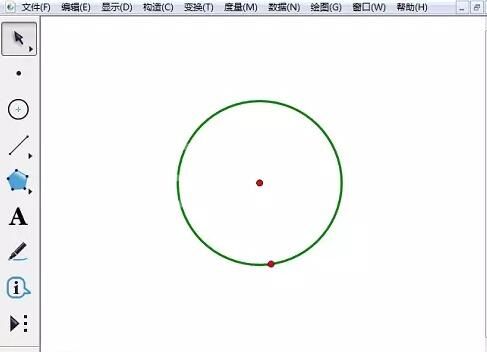
二、截取弧
1.用侧边栏“点工具”在圆上单击确定两点,并用“移动箭头工具”选中圆和两个点,如下图所示。
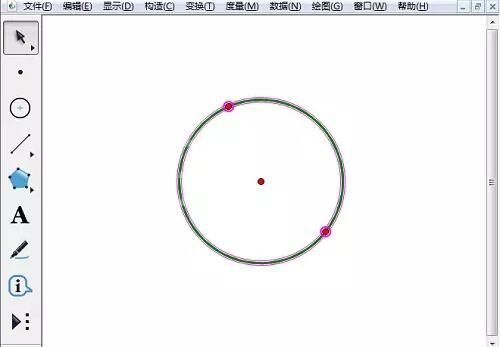
2.单击菜单栏“构造”—“圆上的弧”命令,可以看到圆上有一段是虚线,有一段是实线。用同样的方式我们再截取另一半虚线弧,如图所示。现在就把圆分为了两半。

三、制作月亮
1.用“线段直尺工具”连接圆上两个点,选中这个线段和较短的弧,单击菜单栏“变换”—“反射”命令,就可以看到新的图形。
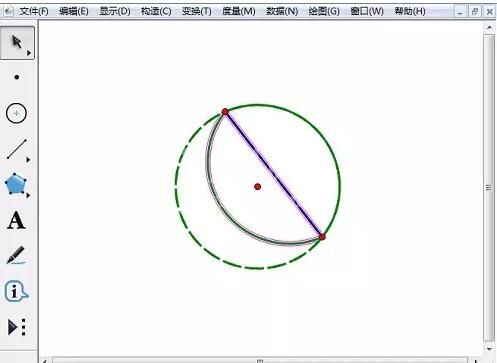
2.隐藏多余对象。用“移动箭头工具”选择多余的点、线段和曲线,单击右键选择“隐藏。”改虚线为实线,就能看到月亮的形状了,如图所示。
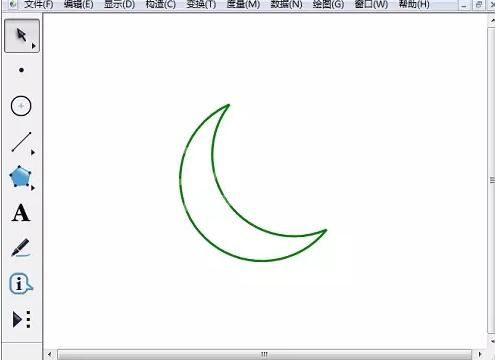
快来学习学习几何画板绘制月牙形的详细步骤吧,一定会帮到大家的。



























